查看文件夹下文件和文件夹大小 Win10文件夹内如何查看文件大小和个数
更新时间:2024-04-29 09:07:06作者:xtang
在Windows 10操作系统中,我们经常需要查看文件夹下文件和文件夹的大小,以便及时清理或管理磁盘空间,通过简单的操作,我们可以轻松地查看文件夹内文件的大小和个数。这不仅有助于我们更好地了解文件的占用空间情况,还能帮助我们更有效地管理电脑存储空间。接下来让我们一起来了解如何在Win10系统中查看文件夹大小和个数。
步骤如下:
1.在Windows10桌面,随便找一个文件夹。然后点击左上角的“文件”菜单
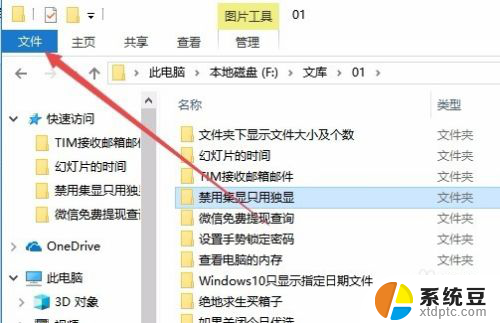
2.这时会打开文件下拉菜单,在弹出菜单中点击“选项”菜单项。
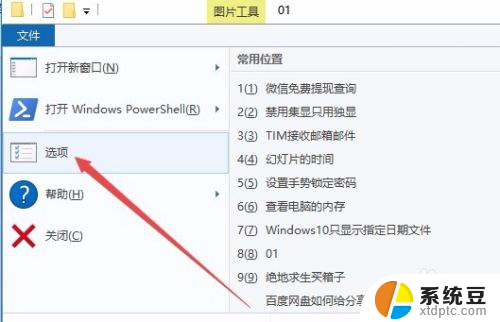
3.这时就会打开文件夹选项窗口,点击“查看”选项卡。
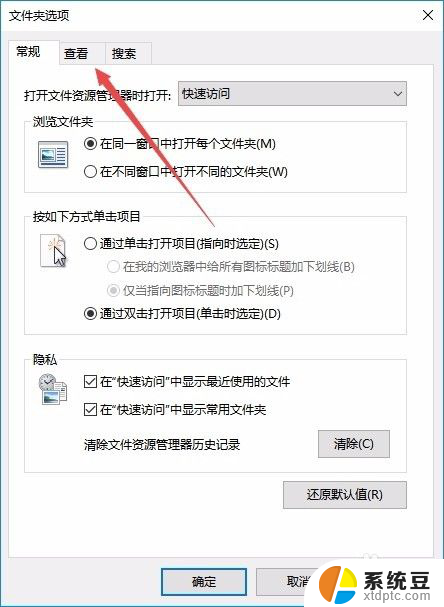
4.在打开的查看窗口“高级设备”设置项中,找到并选中“在文件夹提示中显示文件大小信息”前的复选框。最后点击确定按钮。
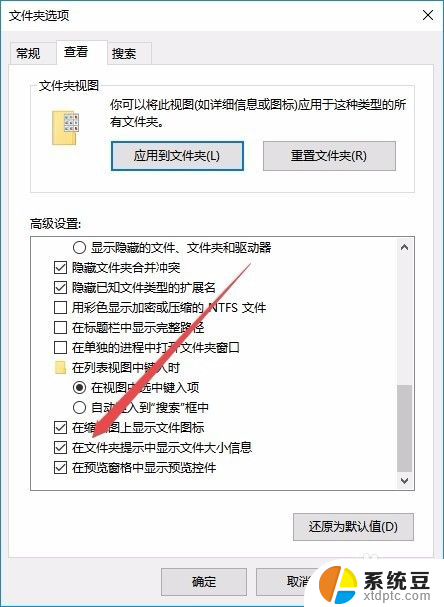
5.这时再把鼠标移到文件夹上,就会显示出该文件的创建日期、大小与文件的个数了。
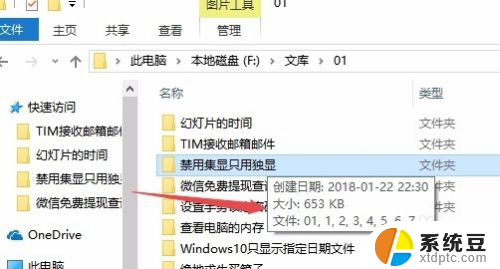
以上是查看文件夹下文件和文件夹大小的全部内容,如果您遇到这种情况,可以按照以上方法解决,希望对大家有所帮助。
查看文件夹下文件和文件夹大小 Win10文件夹内如何查看文件大小和个数相关教程
- win10查看隐藏的文件夹的方法 Win10如何显示隐藏文件
- win10选择多个文件 win10如何一次选中多个文件夹和文件
- win10查找隐藏文件夹 Win10隐藏文件查看方法
- 电脑选择多个文件快捷键 win10如何选择多个文件夹或文件
- win10怎么找最近打开的文档 win10如何查看最近打开的文件夹
- windows10如何查找文件 win10怎么查找文件夹
- win10合并文件夹 如何快速合并多个文件夹
- 如何显示电脑文件夹的隐藏文件 win10如何显示隐藏文件和文件夹
- 文件夹中怎么选择多个文件 win10如何同时选择多个文件夹或文件
- 文件夹的权限设置 Win10如何设置文件夹权限
- windows开机很慢 win10开机破8秒的实用技巧
- 如何将软件设置成开机自动启动 Win10如何设置开机自动打开指定应用
- 为什么设不了锁屏壁纸 Win10系统锁屏壁纸无法修改怎么处理
- win10忘了开机密码怎么进系统 Win10忘记密码怎么办
- win10怎样连接手机 Windows10 系统手机连接电脑教程
- 笔记本连上显示器没反应 win10笔记本电脑连接显示器黑屏
win10系统教程推荐
- 1 windows开机很慢 win10开机破8秒的实用技巧
- 2 如何恢复桌面设置 win10怎样恢复电脑桌面默认图标
- 3 电脑桌面不能显示全部界面 win10屏幕显示不全如何解决
- 4 笔记本连投影仪没有声音怎么调 win10笔记本投影投影仪没有声音怎么解决
- 5 win10笔记本如何投影 笔记本投屏教程
- 6 win10查找隐藏文件夹 Win10隐藏文件查看方法
- 7 电脑自动开机在哪里设置方法 Win10设置每天定时自动开机
- 8 windows10找不到win7打印机 Win10系统电脑如何设置共享Win7主机的打印机
- 9 windows图标不显示 Win10任务栏图标不显示怎么办
- 10 win10总显示激活windows 屏幕右下角显示激活Windows 10的解决方法